Apple brosse les joueurs dans le sens du poil avec macOS Sonoma en ajoutant un tout nouveau « mode Jeu ». Exclusif aux Mac Apple Silicon, il promet d'optimiser les performances de votre ordinateur lors de vos parties. Comment ça marche et est-ce vraiment efficace ? Voyons tout cela ensemble.
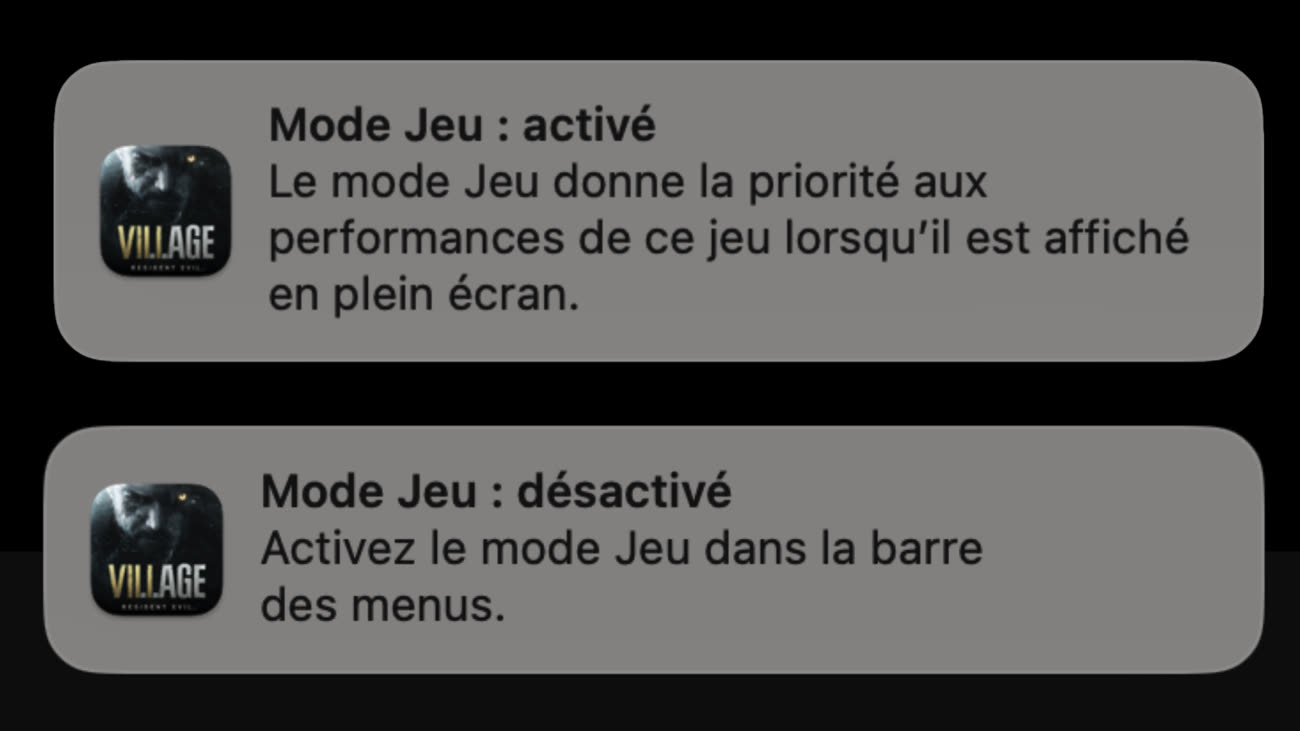
Le mode Jeu, c'est quoi ?
Selon Apple, le mode Jeu donne un coup de fouet aux performances en permettant à un jeu « d’accéder en priorité au CPU et au GPU ». Il réduit l’utilisation de ceux-ci pour les tâches en arrière-plan, permettant ainsi d'obtenir de meilleures performances pour le jeu en cours d'exécution. Ce nouveau mode double également la fréquence d’échantillonnage du Bluetooth, ce qui doit réduire la latence pour les accessoires sans fil comme les manettes de jeu et les AirPods.
Contrairement à ce que l'on pourrait croire, le but du mode Jeu n'est pas de débrayer temporairement la puissance de votre Mac (overclocking), mais plutôt de proposer un équivalent natif aux applications « d'optimisations » qui sont légion dans le monde du PC. Ce mode Jeu n'est d'ailleurs pas sans rappeler une fonction similaire de Microsoft présente depuis Windows 10.
Le mode Jeu s'active automatiquement lorsque vous affichez votre jeu en plein écran, que ce soit par le bouton vert habituel en haut à gauche de la fenêtre ou via les options natives. Une notification indique alors que le mode est activé et une icône apparaît dans la barre de menus. Celle-ci permet juste d'activer ou désactiver le mode.

Apple affirme que sa nouveauté « est compatible avec tous les jeux, y compris les titres récemment sortis ou à venir sur Mac ». En pratique, il démarre bien chez nous sur des jeux venant du Mac App Store ou lancés via Steam. La situation se complique cependant lorsque l'on s’essaye à certaines manœuvres un peu plus acrobatiques.
Plusieurs jeux lancés via CrossOver n'ont pas le droit au mode bien qu'ils soient en plein écran. En revanche, la nouveauté s'active lorsque l'on démarre les versions natives de ces titres via Steam. L'origine du problème est simple : le système ne catégorise pas les apps CrossOver comme des jeux.
Sur quels critères se base le système pour décréter qu'une app est un jeu ? Apple ne l'explique pas, mais nous en avons trouvé un. Notre vieille version de l'émulateur Ryunjinx n'était pas reconnue de base comme un jeu et démarrait donc sans mode dédié. En modifiant le fichier de métadonnées info.plist associé et en le passant dans la catégorie « Games », l'émulateur déclenche désormais le mode Jeu.
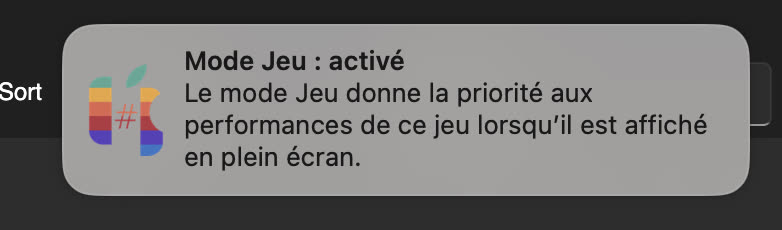
Malheureusement, cette astuce ne fonctionne pas à tous les coups : on ne pourra pas s'en servir pour activer le mode Jeu sur n'importe quel programme, par exemple pour donner un coup de fouet à Final Cut ou Logic Pro. Modifier le fichier .plist de certaines apps ne fait rien, voire les fait planter au démarrage (notamment si elles ont été téléchargées sur le Mac App Store). On comprend mieux pourquoi il n'est pas possible d'avoir le mode Jeu sur les titres lancés via CrossOver : les apps n'ont pas de fichiers .plist associé et macOS est loin de considérer des fichiers .exe tournant via une couche de compatibilité comme des jeux.
Si on imagine que la totalité des jeux provenant de Steam et du Mac App Store sont catégorisés comme tels, cela ne sera pas forcément le cas pour certains titres téléchargés sur internet. Je pense ici à ceux liés à des émulateurs, à des launchers alternatifs ou à d'autres projets indépendants. Il n'y a malheureusement pas moyen de forcer la main à macOS pour activer le mode Jeu quand il a décidé d'ignorer un titre, ce qui est assez dommage. On aurait apprécié la possibilité de se créer une liste de jeux, voire une option à aller activer dans la barre des menus pour optimiser l'application en plein écran. Le tout aurait aussi pu prendre la forme d'un mode de concentration spécial, qui aurait sans doute pu profiter à d'autres applications.
Le mode Jeu est-il efficace ?
Comme il est facile d'activer et de désactiver le mode Jeu via la barre des menus, j'ai pu effectuer des benchmarks. Il est depuis quelque temps possible d'afficher un HUD de performances sur un jeu Metal 3 via une simple ligne de commande, ce qui permet notamment de suivre le nombre d'images par seconde. Histoire d'être sûr que le mode Jeu soit mis à l'épreuve, j'ai lancé en parallèle du jeu un flux YouTube et quelques apps de productivité (Pixelmator Pro, Spark, IA Writer…) sur mon MacBook Air M1 avec 16 Go de RAM.
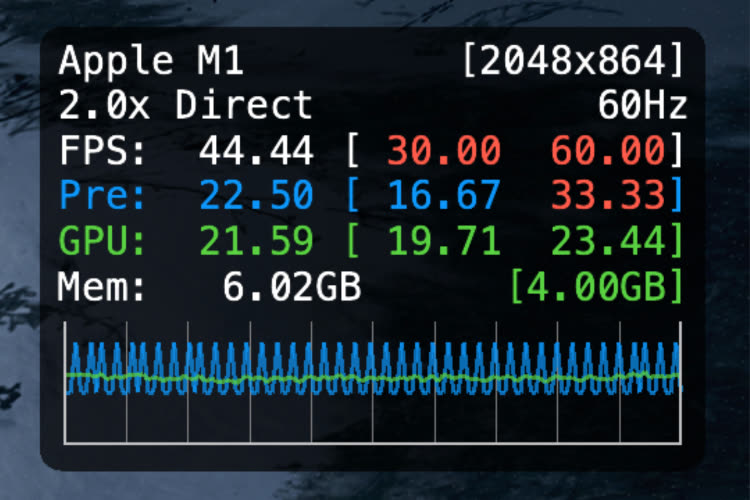
Pour connaitre les perfs de votre Mac pendant un jeu, affichez le nouveau HUD Metal
Sur Resident Evil Village, la différence est palpable : on peut voir que l'on perd une poignée d'images par seconde en désactivant le mode jeu. Si le titre tourne autour des 37-40 fps en moyenne dans le village, on oscille plutôt entre 33-37 fps en enlevant cette optimisation.




Autre test sur le jeu Shadow of the Tomb Raider, sorti sur Mac en 2019 et tournant donc sous Rosetta 2. Le jeu intègre un logiciel de benchmark intégré, ce qui est bien pratique pour ce type de test. Avec des réglages réglés sur « Haut », on peut voir que l'on gagne tout de même en moyenne 3 images par seconde grâce au mode Jeu. Bref, le pari est relevé, et la nouveauté est de toute façon activée par défaut : elle devrait donc rapidement se faire oublier.
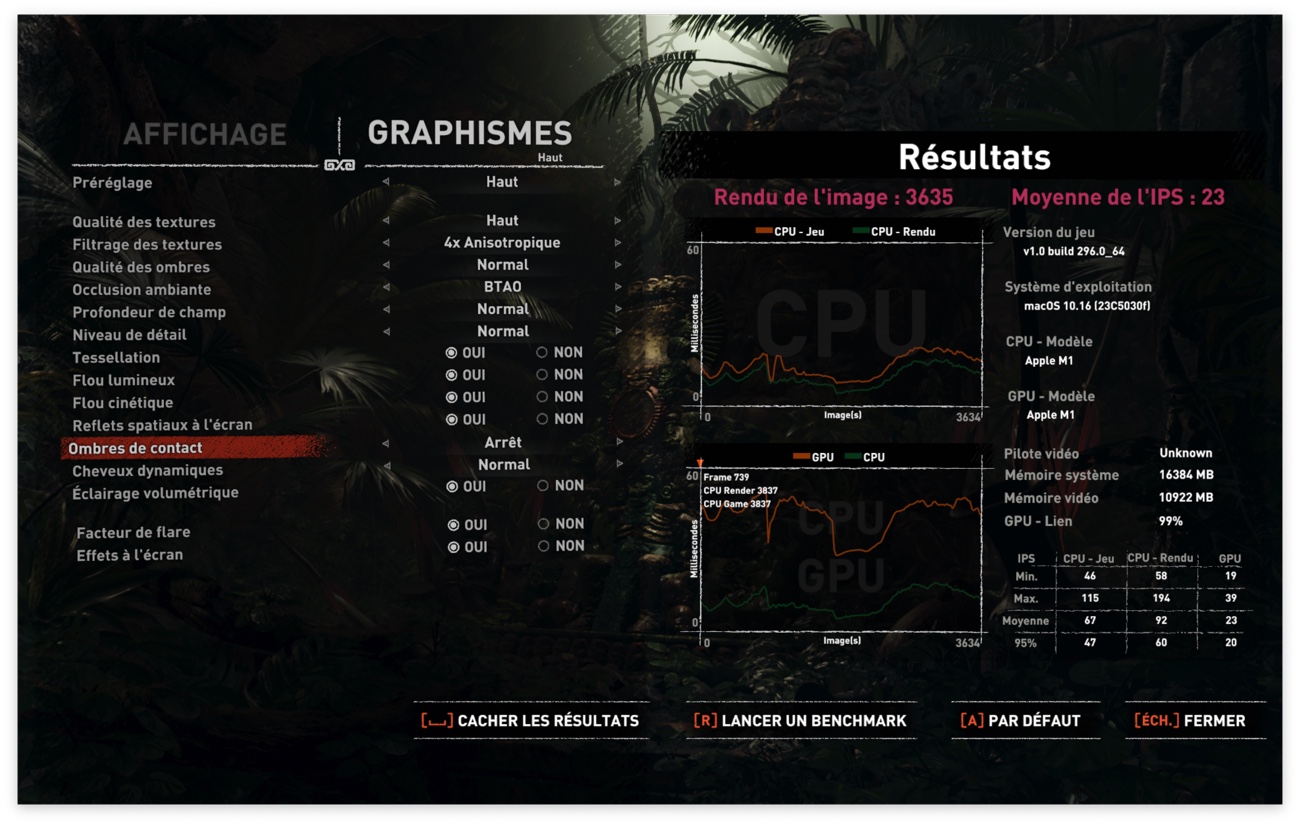
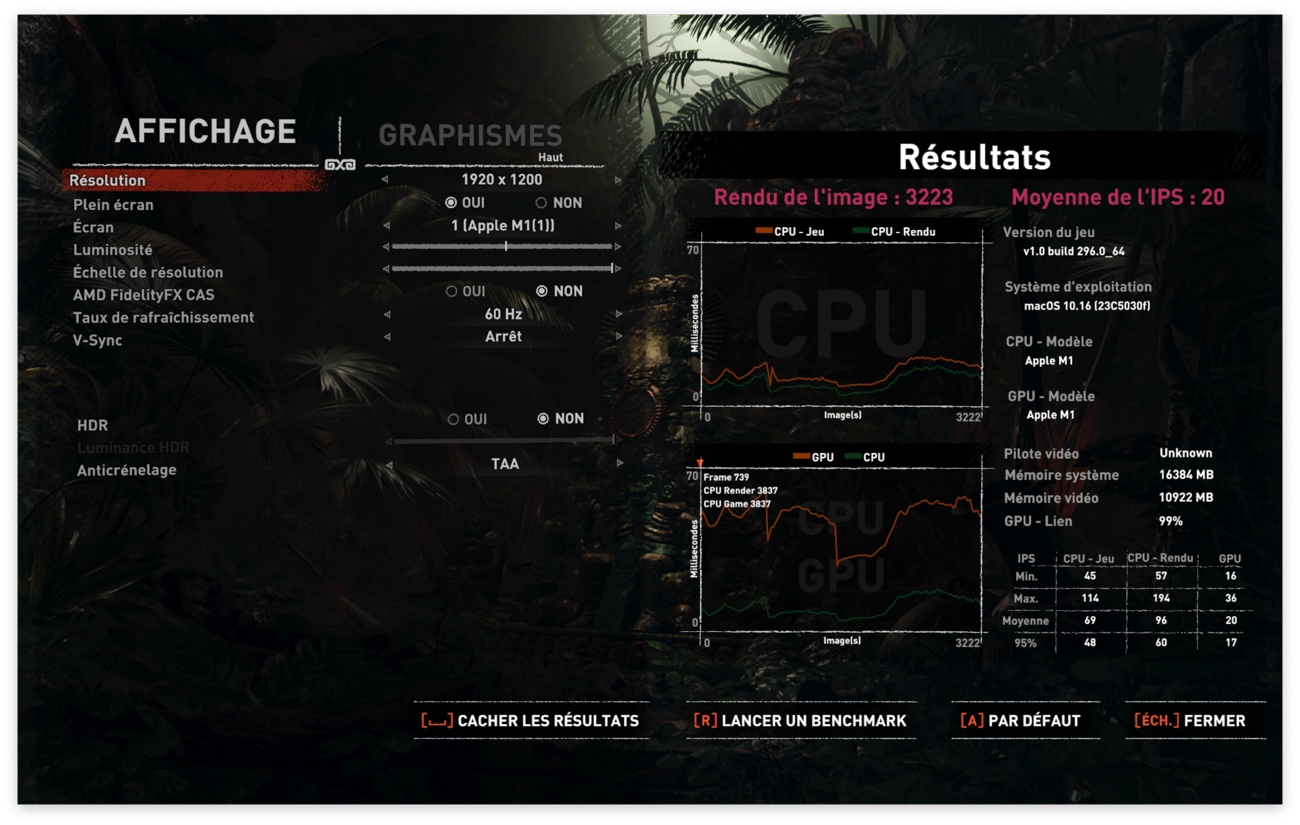
Et en fermant toutes ses applications au préalable ? Le mode Jeu permet ici aussi d'obtenir de meilleures performances, même si la hausse est moins marquée. J'ai réessayé en ne laissant aucune app ouverte sur mon MacBook Air M1 avant de lancer Resident Evil Village : on gagne un ou deux fps ici ou là. C'est moins impressionnant, mais il est tout de même confortable de savoir que l'on peut lancer un jeu exigeant sans avoir à faire le ménage pour être sûr que tout tournera correctement. La fonction a logiquement plus d'intérêt sur un ordinateur à la configuration modeste que sur un Mac Pro, étant donné que les quelques images par seconde en plus feront la différence.
Les performances en Bluetooth
L'autre atout du mode Jeu est une diminution de la latence avec les AirPods et autres accessoires Bluetooth comme les manettes. Pour essayer de calculer l'amélioration, j'ai filmé au ralenti le moment où j'appuie sur le bouton d'un contrôleur Xbox afin de mesurer le délai d'action à l'écran. En analysant image par image, il est possible en théorie de prouver qu'il y a bien une accélération.
Malheureusement, mes tests n'ont pas donné grand-chose : c'est soit identique, soit… pire avec le mode Jeu. Difficile de tirer des conclusions de cet essai étant donné que j'utilise une manette qui n'a pas été mise à jour depuis un bout de temps et que la méthode est loin d'être scientifique. Je n'ai cependant pas noté de différence notable en jouant normalement.
Concernant l'audio, j'ai essayé de mesurer la diminution de la latence en mettant mes AirPods à proximité du micro de mon iPhone. En regardant les enregistrements de plus près, on peut voir qu'il y a moins de décalage.
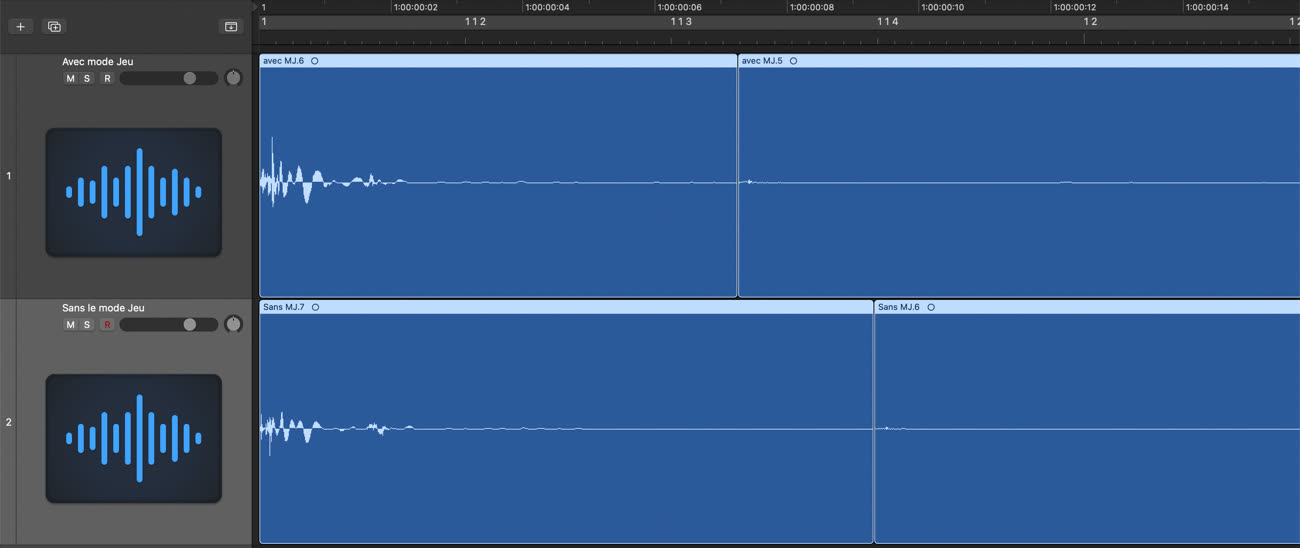
Ces poussières de millisecondes en moins ne vous changeront pas la vie, mais elles restent intéressantes. Ce test a été effectué sur Resident Evil Village, qui est parfaitement optimisé pour les machines Apple Silicon. L'avancée sera peut-être plus visible sur d'autres jeux. Dommage que des applications comme Logic Pro ou Ableton ne puissent pas profiter d'un tel bonus.
Bref, que penser de ce mode Jeu ? C'est assurément un avantage de macOS Sonoma : la nouveauté s'active toute seule et offre bien un gain de performance. Pas de quoi transformer votre Mac mini M1 en PC gaming, mais c'est une optimisation qui est toujours bonne à prendre. Cependant, Apple a de nombreuses pistes d'amélioration possible. Le système laisse bien peu de marge à l'utilisateur, on aurait apprécié un peu plus de possibilités de personnalisation. Espérons que ce mode Jeu évoluera au fil des mises à jour. Les rumeurs voudraient qu'un mode similaire soit en préparation pour iOS, ce qui semble assez logique étant donné qu'Apple veut faire de ses appareils mobiles de vraies petites consoles portables.











